I 3 modi più semplici per modificare le proporzioni del video per i social media
Le proporzioni mostrano la relazione tra larghezza e altezza di un video. Mentre guardi video su piattaforme o dispositivi diversi, è evidente che le proporzioni variano molto. Quando scorri TikTok, i video vengono riprodotti verticalmente. Se guardi un video di YouTube sul tuo computer, la maggior parte di essi sono orizzontali. Come creatore di video, è un'esperienza comune regolare le proporzioni per adattarle a schermi diversi. Questo post è una guida approfondita per aiutarti modificare le proporzioni del video. Vengono forniti sia software desktop che strumenti online.
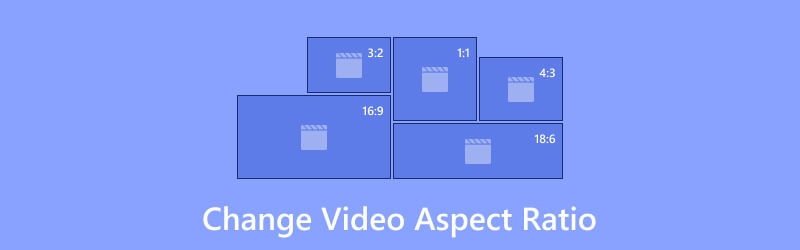
- ELENCO GUIDE
- Parte 1. Rapporti d'aspetto video comuni in diverse situazioni
- Parte 2. Come modificare le proporzioni del video
- Parte 3. Domande frequenti sulla modifica delle proporzioni video
Parte 1. Rapporti d'aspetto video comuni in diverse situazioni
Prima di iniziare ad apprendere i passaggi, potresti interessarti di più su quali proporzioni sono preferite su determinate app o piattaforme. Qui abbiamo elencato diverse proporzioni video comuni e quelle ideali sulle piattaforme più popolari.
| Proporzioni video comuni | Tipo | piattaforma |
|---|---|---|
| 16:9 | Widescreen | Dispositivi mobili, piattaforme di streaming online, film, televisione, ecc. |
| 9:16 | Verticale | App di social media sugli smartphone. |
| 1:1 | Piazza | Video in-feed su piattaforme di social media. |
| 4:3 | A schermo intero | TV tradizionali. |
| 21:9 | Schermo cinematografico | Teatri con schermi avvolgenti. |
Proporzioni video TikTok
| Tipo video | Proporzioni |
|---|---|
| Video TikTok | 1:1 o 9:16 |
| Annunci video TikTok in-feed | 1:1, 9:16, 16:9 |
| Annunci video TikTok del feed di notizie | 1:1 o 9:16 |
Twitter (X) Proporzioni video
Twitter consiglia proporzioni video di 16:9 o 1:1.
Proporzioni video di Facebook
| Tipo video | Proporzioni |
|---|---|
| Video di Facebook | 1:1 |
| Storia di Facebook | 9:16 |
| Posta su Facebook | 1.19:1 |
Proporzioni video di LinkedIn
LinkedIn preferisce proporzioni video di 1:1, 16:9 o 9:16.
Proporzioni video di YouTube
| Tipo video | Proporzioni |
|---|---|
| Video Youtube | 16:9 |
| Pantaloncini di YouTube | 9:16 |
Proporzioni video di Instagram
| Tipo video | Proporzioni |
|---|---|
| Bobina di Instagram | 9:16 |
| Storia di Instagram | 9:16 |
| Posta su Instagram | 1:1 |
Parte 2. Come modificare le proporzioni del video
In questa parte imparerai come modificare le proporzioni del video con i migliori software e pratici strumenti online. Tutte le raccomandazioni sono testate. Tutti garantiscono un processo fluido di regolazione delle proporzioni del tuo video.
Il miglior strumento per modificare le proporzioni del video
ArkThinker Video Converter Ultimate è un editor video completo di tutte le funzionalità che ti aiuta a modificare le proporzioni del tuo video. Puoi selezionare le proporzioni del video dalle opzioni fornite o impostarle liberamente. Offre fino a 7 rapporti d'aspetto, inclusi 17:9, 4:3, 21:9, 16:10, 5:4, 1:1 e 9:16, coprendo tutti quelli comunemente usati. Inoltre, puoi trascinare e regolare liberamente la casella di ritaglio per modificarne la posizione e le dimensioni. Dopo la regolazione, puoi modificare il tuo video con impostazioni avanzate su formato, codificatore, risoluzione, modalità zoom, frequenza fotogrammi e qualità. Sebbene offra molte funzionalità, è semplicissimo da usare. Segui semplicemente la guida qui sotto per regolare le proporzioni del video.
- Modifica le proporzioni del video facilmente e liberamente.
- Visualizza l'anteprima del video dopo aver regolato le proporzioni.
- Supporta video e audio in oltre 1.000 formati.
- Impostazioni avanzate su qualità video, codificatore, frame rate, ecc.
Scarica, installa e avvia il convertitore di proporzioni video ArkThinker sul tuo computer.
Vai al menu in alto, fai clic su Cassetta degli attrezzie scegli Ritaglia video.

Importa il video di cui desideri modificare le proporzioni facendo clic su + pulsante.

Seleziona le proporzioni desiderate dall'elenco a discesa. Oppure imposta il Liberamente modalità per modificare le proporzioni del video come preferisci. Regolare il fotogramma di ritaglio e la posizione, se necessario. Successivamente, visualizzane l'anteprima facendo clic su Anteprima pulsante.
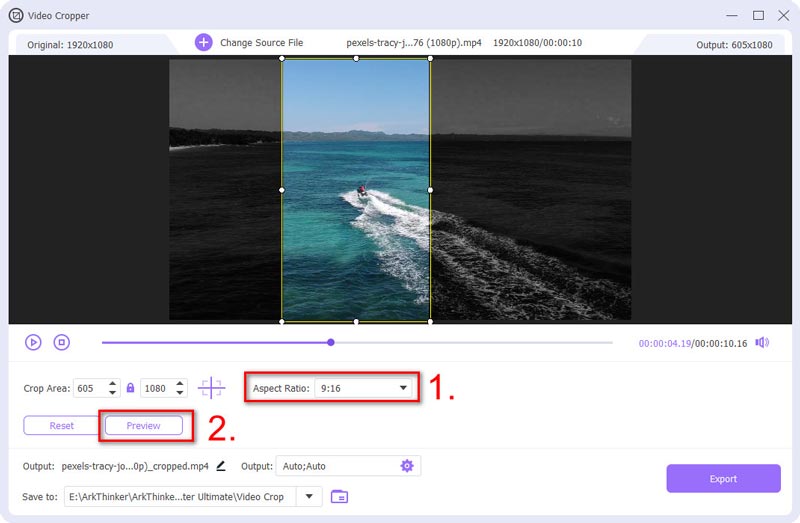
(Facoltativo) Fare clic su Produzione elenco a discesa per impostare formato, risoluzione, frequenza fotogrammi e altro. Vai in fondo e fai clic su File icona per scegliere una posizione in cui salvare il video. Infine, fare clic su Esportare.
Al termine, il tuo video apparirà nella cartella pop-up. La parte migliore di ArkThinker è che può gestire quasi tutti i formati video senza limiti di dimensione e offre molte più opzioni sul video in uscita. Inoltre, puoi trovare molti altri preziosi strumenti di editing nella sua casella degli strumenti, come l'ottimizzazione video, invertitore video, compressore, creatore 3D, dispositivo di rimozione filigrana, ecc.
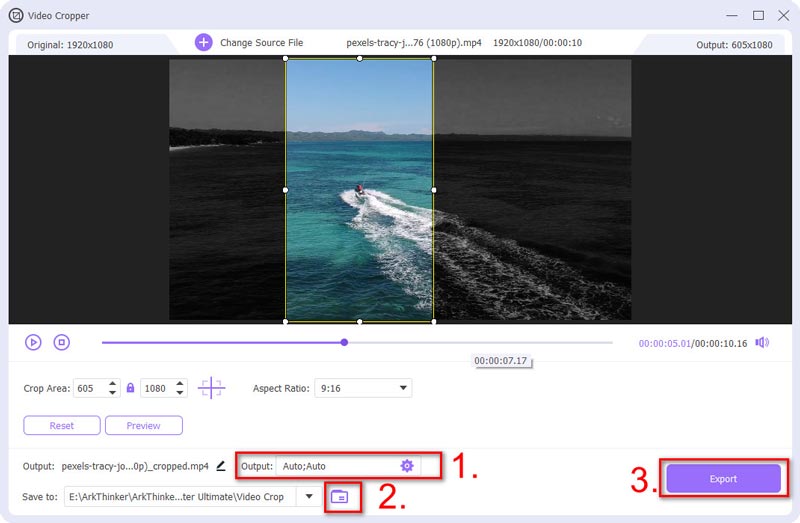
Strumento di ritaglio video online EZGIF
Per un modo più rapido per modificare le proporzioni, puoi provare lo strumento di ritaglio video online EZGIF. Offre proporzioni di 1:1, 4:3, 3:2, 2:1, 16:9, 1:2 e sezione aurea. Puoi caricare solo file video MP4, AVI, MOV o WebM entro 100 MB. Diamo un'occhiata a come usarlo per modificare le proporzioni del video.
Vai a ezgif.com/crop-video, seleziona un video dai file locali o incolla l'URL del video. Successivamente, fai clic sul pulsante blu Carica video!
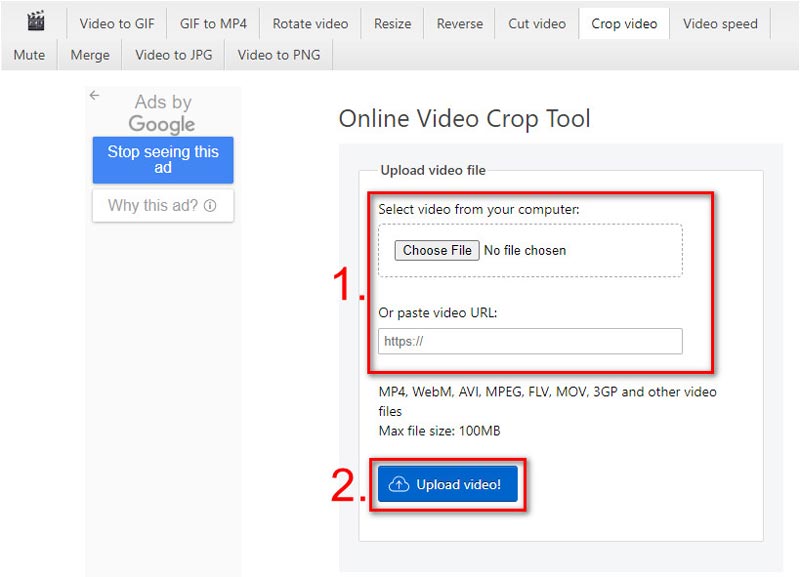
Seleziona le proporzioni desiderate e regola il fotogramma di ritaglio sul video. Successivamente, scegli il formato di output e la codifica. Infine, fai clic sul pulsante Ritaglia il video!
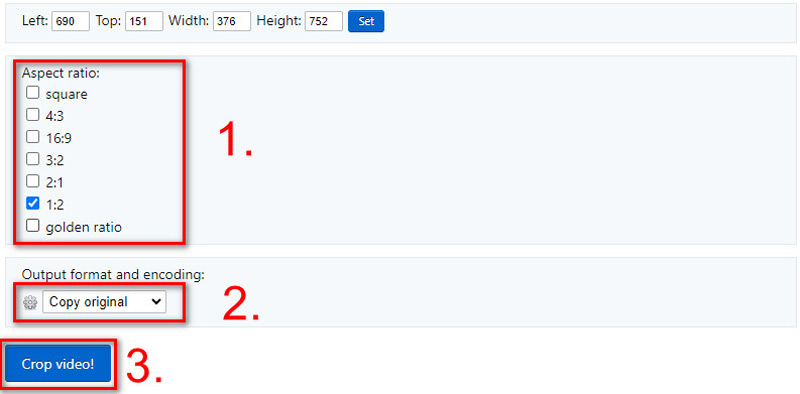
Vedrai il nuovo video nella parte inferiore della pagina web. Clicca sul tre punti icona per scaricarlo o riprodurlo a schermo intero.
Nota: Se il tuo video è di grandi dimensioni, il caricamento richiederà più tempo. Poiché i formati sono limitati, a volte potresti riscontrare problemi di incompatibilità.
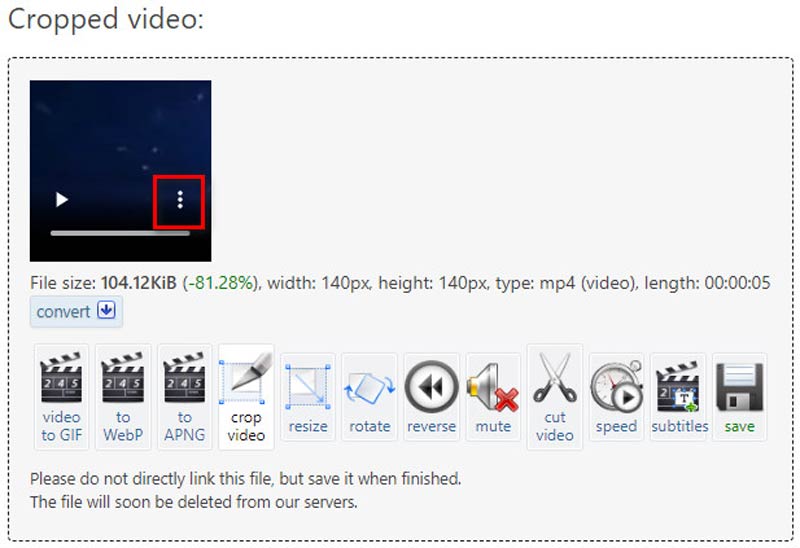
VEED.io
VEED.io è uno strumento utile per modificare le proporzioni del video per i social media. Offre opzioni di proporzioni preferite per TikTok, YouTube, Instagram, Twitter, Facebook e altro. Puoi anche scegliere le proporzioni tra 9:16, 4:5, 1:1, 5:4 e 16:9. Dopo aver modificato il rapporto, puoi condividerlo direttamente con un collegamento. Ora leggi la guida rapida per imparare come realizzare video per determinate piattaforme di social media.
Vai a veed.oi, avvia un nuovo progetto e carica il file video.
Nota: Se utilizzi la versione gratuita, la durata del video deve essere inferiore a 10 minuti e la dimensione massima del file è 250 MB.

Selezionare Impostazioni nel menu a sinistra e scegli una dimensione per il tuo video dall'elenco. Puoi anche cambiare lo sfondo per aggiungere il colore del tuo marchio.
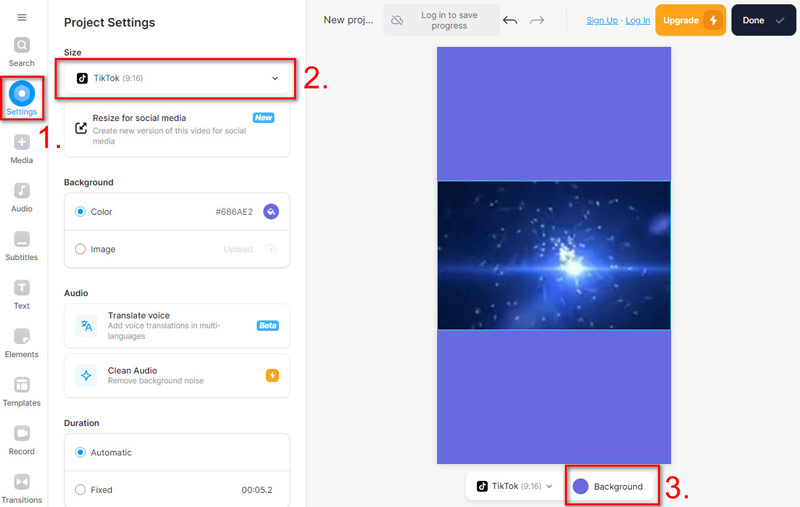
Clicca sul Fatto pulsante nell'angolo in alto a destra e scegli Esporta video.
Ora puoi condividere il video o scaricarlo sul tuo computer. E ci sarà una filigrana nell'angolo in alto a destra del tuo video.
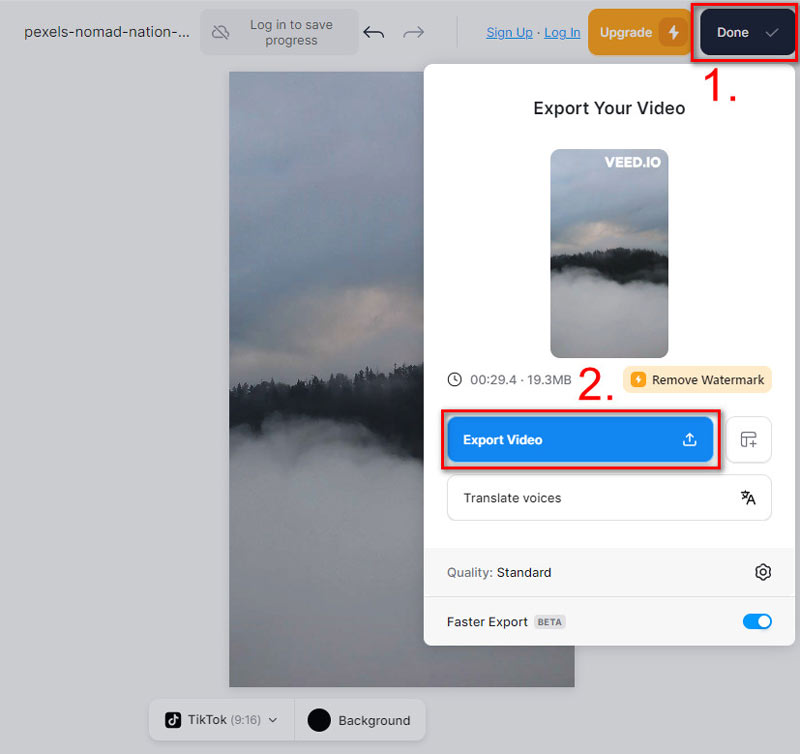
Parte 3. Domande frequenti sulla modifica delle proporzioni video
pect Ratio È possibile convertire il video 16:9 in 9:16?
SÌ. È possibile convertire il video 16:9 (widescreen) in 9:16 (verticale). Tuttavia, il video verrà ritagliato sui lati per adattarsi all'aspetto verticale.
Perché iMovie modifica automaticamente le proporzioni del mio video?
Per impostazione predefinita, le proporzioni di iMovie sono 16:9. Se il tuo video non si adatta alle proporzioni, iMovie lo regolerà per garantire che si adatti allo schermo. Ma tu puoi modificare le proporzioni in iMovie ritagliando il tuo video.
Come si aggiusta un video allungato?
Puoi utilizzare software di editing video come Premiere Pro. Importa il tuo video allungato e fai clic su File > Nuovo > Sequenza > Impostazioni. Quindi, cambia il file Modalità di modifica A Costume. Infine, imposta il Dimensione della cornice inserendo la risoluzione verticale e orizzontale desiderata per correggere il video allungato.
Conclusione
È facile modificare le proporzioni del video con i tre strumenti sopra menzionati. Tutti possono rendere i tuoi video adatti alla visualizzazione su varie piattaforme. ArkThinker Video Converter Ultimate si distingue per le sue numerose opzioni di proporzioni, una più ampia compatibilità di formati e dimensioni o lunghezza video illimitate. Gli altri due strumenti online sono convenienti ma talvolta instabili a causa della loro dipendenza dalla rete. Se hai bisogno di realizzare spesso video o desideri impostazioni più avanzate, ArkThinker è quello su cui puoi fare affidamento.
Cosa pensi di questo post? Fai clic per valutare questo post.
Eccellente
Valutazione: 4.9 /5 (basato su 527 voti)
Trova più soluzioni
Regola la lunghezza del video per post, storie e IGTV di Instagram I 10 migliori looper video su desktop e online da non perdere Come realizzare una presentazione o un collage video per Facebook Come velocizzare un video su iPhone e iPad con 3 metodi Tutorial concreto per eseguire lo schermo diviso su TikTok per principianti Come mettere 2 video fianco a fianco su computer e smartphoneArticoli relativi
- Modifica video
- Come allungare un breve video con 3 metodi diversi
- Ripeti un video su iPhone, iPad, telefono Android e computer
- Software di editing video gratuito: le 7 migliori app di editing video gratuite
- 3 app per la rimozione della filigrana TikTok per rimuovere la filigrana TikTok
- Filtro video – Come aggiungere e inserire un filtro su un video 2024
- Come rallentare un video e realizzare video al rallentatore 2024
- Dividi il tuo file video di grandi dimensioni con i 3 migliori rifinitori di film del 2024
- Come aggiungere filigrana al video su diversi dispositivi 2024
- 5 migliori compressori MP4 per ridurre le dimensioni dei file video 2024
- Guida dettagliata su come rallentare un video su Snapchat 2024



